Hướng dẫn bạn 2 cách kết nối tai nghe có dây và không dây với máy tính, điện thoại đơn giản, chuẩn xác
Tai nghe là thiết bị được sử dụng để tái hiện âm thanh các bản nhạc, cuộc trò chuyện hay chơi game. Tuy nhiên thì có thể bạn sẽ gặp khó khăn khi kết nối tai nghe với máy tính, điện thoại. Trong bài viết sau thì Phúc Anh sẽ gửi đến bạn chi tiết 2 cách kết nối tai nghe với máy tính, điện thoại đơn giản, chuẩn xác
Hướng dẫn cách kết nối tai nghe có dây với điện thoại, máy tính một cách đơn giản
Bước 1: Kiểm tra loại kết nối của tai nghe
Tùy thuộc vào từng sản phẩm tai nghe mà chúng sẽ có 1 hay nhiều dây kết nối
- Jack 3.5 mm audio out
- Jack 3.5 mm microphone
- Jack USB

Bước 2: Kết nối tai nghe với thiết bị
Laptop hay điện thoại sẽ có một cổng âm thanh với độ rộng 3.5 mm lúc này bạn chỉ cần cắm Jack 3.5 mm audio out là đã có thể sử dụng được tai nghe. Đối với những laptop có 2 cổng kết nối không có màu thì ngõ màu âm thanh có hình tai nghe, hình micro là ngõ vào micro.
Còn với máy tính để bàn thì cổng âm thanh ở phía sau hoặc trước thùng máy với màu sắc được quy định riêng. Cổng màu xanh lá là cổng tai nghe, còn cổng màu hồng là cổng micro dành cho thu âm
Ngoài ra thì một số tai nghe còn có cổng USB. Đây có thể là cổng cấp nguồn cho tai nghe hoặc đèn LED trang trí cho tai nghe. Do đó, trong trường hợp này, bạn cần cắm điện cho tai nghe thông qua cổng USB nếu có

Hướng dẫn cách kết nối tai nghe không dây với điện thoại, máy tính một cách đơn giản
Với tai nghe không dây thì sẽ sử dụng kết nối Bluetooth để giao tiếp với thiết bị. Cách thức kết nối tai nghe không dây như sau:
Bước 1: Bật nguồn tai nghe Bluetooth
Việc đầu tiên bạn cần làm để kết nối tai nghe đó là bật nguồn của tai nghe không dây. Thông thường để bật nguồn thì bạn nhấn giữ nút nguồn khoảng vài giây cho đến khi đèn thông báo trên tai nghe bật sáng.
Với các tai nghe True Wireless thì bạn chỉ cần lấy tai nghe ra khỏi vỏ hộp thì sẽ tự động bật nguồn

Bước 2: Đảm bảo tai nghe ở trạng thái dò tìm thiết bị kết nối
Đảm bảo tai nghe đang trong trạng thái thái dò tìm Bluetooth. Trạng thái này có thể nhận biết bằng việc đèn trên tai nghe vẫn tiếp tục nhấp nháy, hoặc một số tai nghe có thể sẽ có hướng dẫn bằng giọng nói cho bạn.
Bước 3: Kết nối với thiết bị điện thoại, máy tính Windows, MacOs
Hướng dẫn kết nối tai nghe với điện thoại iPhone
Bạn vuốt màn hình bên phải từ trên xuống > Bật Bluetooth trong thanh Trung tâm điều khiển > Tìm kiếm tên tai nghe và nhấn vào để kết nối

Hướng dẫn kết nối tai nghe cho điện thoại Android
Bạn cũng từ cạnh trên cùng của màn hình xuống để mở menu nhanh > Nhấn vào biểu tượng Bluetooth để bật Bluetooth > Nhấn vào tên tai nghe để tiến hành kết nối.

Hướng dẫn kết nối tai nghe dành cho máy chạy MacOS
Bạn chỉ cần nhấn chọn vào biểu tượng Bluetooth ở thanh Menu để bật Bluetooth > Nhấn chọn tên tai nghe ở danh sách xuất hiện bên dưới để kết nối.

Hướng dẫn kết nối tai nghe bluetooth dành cho máy tính Windows 10, 11
Bạn mở Settings bằng tổ hợp phím Windows + I > Devices. Chọn đến mục Bluetooth & other devices.

Sau đó bạn nhấn vào thanh trượt để bật Bluetooth (On) > List danh sách các thiết bị sẵn sàng kết nối với máy tính hiện ra > Nhấn vào tên tai nghe hiển thị > Connect.
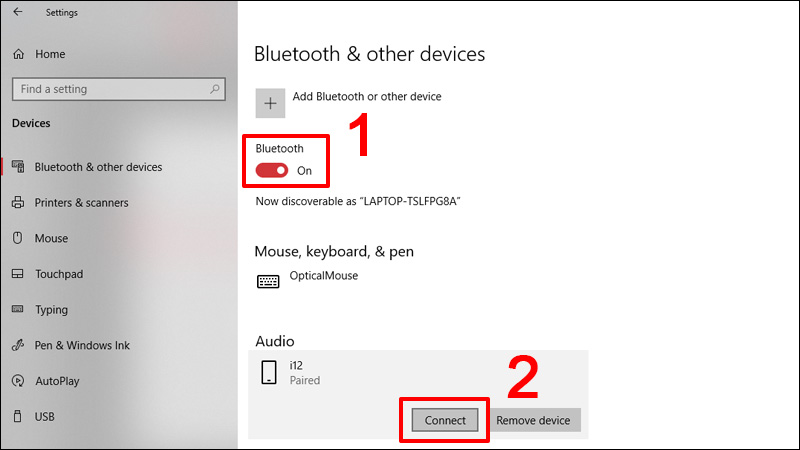
Trên đây mình đã hướng dẫn bạn cách kết nối tai nghe có dây và không dây với máy tính, điện thoại một cách nhanh chóng. Hy vọng bài viết hữu ích với bạn, hãy tiếp tục đón đọc các bài viết công nghệ được cập nhật liên tục từ Phúc Anh. Xin chào và hẹn gặp lại
Tin liên quan
- 5 cách để bạn giảm mức sử dụng RAM PC để tăng hiệu suất khi chơi game
- ChatGPT không chỉ là chatbot: 10 Cách dùng ChatGPT AI để hỗ trợ bạn làm việc hiệu quả hơn
- Hướng dẫn tạo khung nghỉ lễ ngày 30/4 và 1/5: Nhanh, Đẹp, Miễn phí
- Ứng dụng Final Cut Camera: Biến iPhone thành máy quay chuyên nghiệp
- Ứng dụng OCCT: Công cụ stress test hệ thống PC toàn diện, dễ dùng và miễn phí cho mọi người
- Hướng dẫn tắt tính năng Always On Display trên điện thoại Samsung
- Giải thích cho bạn tại sao ổ cứng khi mua không đủ dung lượng thực tế
- Hướng dẫn cách bật tính năng Now bar trên điện thoại Samsung
- Hướng dẫn tạo ảnh bản sao tí hon siêu dễ thương trong viên thuốc với ChatGPT AI
- Hướng dẫn bỏ qua đăng nhập tài khoản Microsoft khi cài đặt Windows 11 mới nhất 2025
- Nên dùng tai nghe chụp tai hay tai nghe in ears? Hướng dẫn chọn tai nghe hoàn hảo, phù hợp cho bạn
- Điểm danh top 5 laptop HP dành cho bạn có giá dưới 20 triệu đồng
- Bộ phận khay nạp ADF là gì? Có vai trò như thế nào trên các thiết bị máy in, photocopy
- So sánh chế độ Sleep vs Shutdown: Chế độ nào tốt hơn cho laptop của bạn?
- In đảo mặt là gì? Loại máy nào sẽ có tính năng in đảo mặt tự động?
- 5 mẫu điện thoại màn hình lớn dành tặng nhân Ngày của Mẹ
- Một số định dạng âm thanh, video phổ biến hiện nay trên các thiết bị đa phương tiện
- Gợi ý 5 món quà công nghệ ý nghĩa dành tặng Ngày của Mẹ
- Tìm hiểu các công nghệ âm thanh đang có mặt trên tai nghe hiện nay
- Hướng dẫn sử dụng hàm VLOOKUP trong Excel một cách dễ hiểu
Phúc Anh 15 Xã Đàn, Đống Đa, Hà Nội
Điện thoại: (024) 35737383 - (024) 39689966 (ext 1)
Phúc Anh 152 - 154 Trần Duy Hưng, Cầu Giấy, Hà Nội
Điện thoại: (024) 37545599 - (024) 39689966 (ext 2)/  Chat zalo
Chat zalo
Phúc Anh 134 Thái Hà, Đống Đa, Hà Nội
Điện thoại: (024) 38571919 - (024) 39689966 (ext 3)/  Chat zalo
Chat zalo
Phúc Anh 141-143 Phạm Văn Đồng, Cầu Giấy, Hà Nội
Điện thoại: (024) 39689966 (ext 5)/  Chat zalo
Chat zalo
Phúc Anh 89 Lê Duẩn, Cửa Nam, Hoàn Kiếm, Hà Nội
Điện thoại: (024) 39689966 (ext 6)/  Chat zalo
Chat zalo
Phòng bán hàng trực tuyến
Điện thoại: 1900 2164 (ext 1)
Phòng dự án và khách hàng doanh nghiệp
Điện thoại: 1900 2164 (ext 2)




 Giỏ hàng
Giỏ hàng









